目录
- 一、下载Qt
- 二、进行安装
- 1、点击安装包(QT6.7版本演示)
- 2、注册Qt账号
- 3、选择安装的位置
- 4、选择对应的组件
- 三、新建项目
- 1、打开Qt Creator
- 2、创建项目
- 3、编辑名称和地址
- 4、选择默认的CMake或切换成qmake构建
- 5、选择自己的编译器,在此选择“MinGW”进行编译
- 6、验证项目是否成功创建
一、下载Qt
官网下载地址:https://www.qt.io/download
![[图片]](https://img-blog.csdnimg.cn/direct/b58b0c0193224775a45288d7f93092de.png)
官网地址一般下载比较慢,Qt 还有一个专门的资源下载网站,所有的开发环境和相关工具都可以从这里下载:https://download.qt.io/archive/qt/
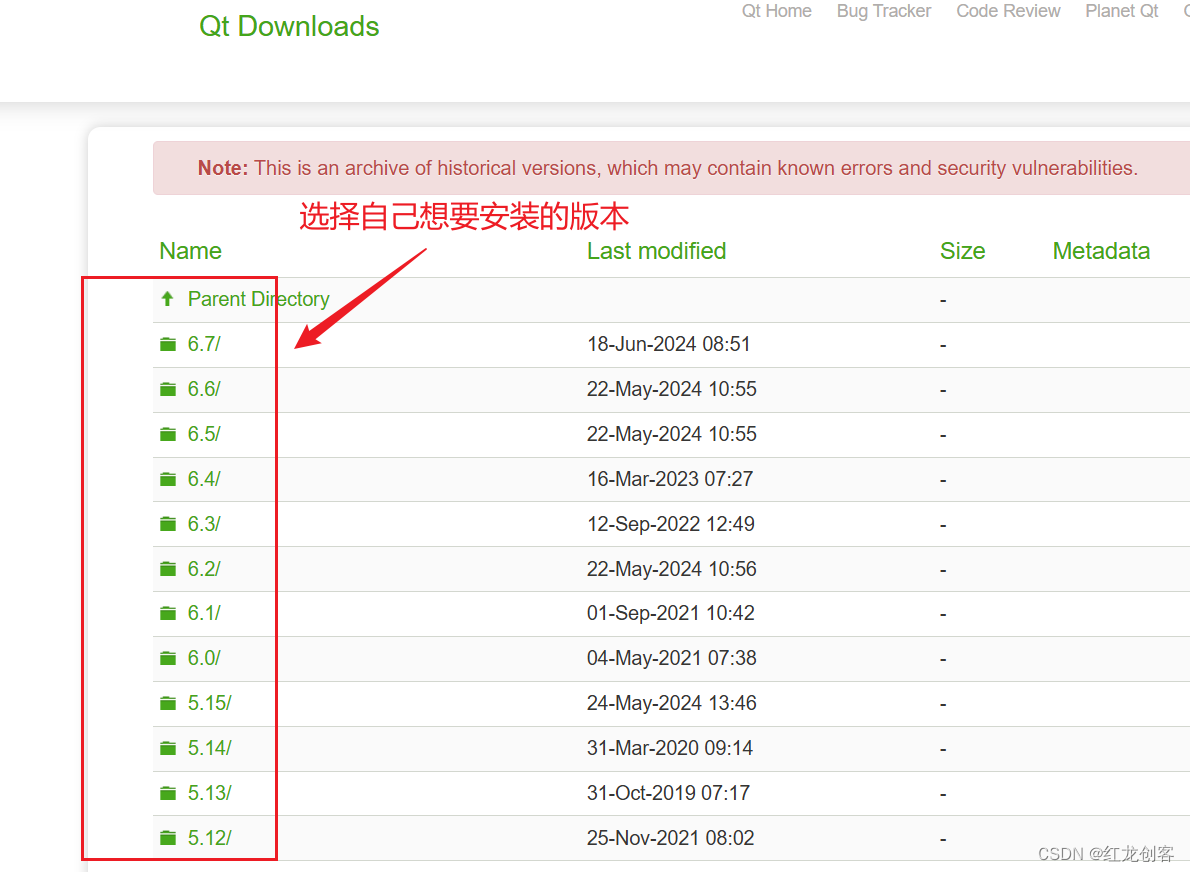
此网址每条选型的具体含义可参考:https://c.biancheng.net/view/3851.html
二、进行安装
1、点击安装包(QT6.7版本演示)
我的系统是Win11,下面官网下载的安装包,进行安装演示。
![[图片]
image.png](https://img-blog.csdnimg.cn/direct/db90945016d54e0d9c5d23588d9f8c9a.png)
2、注册Qt账号
点击安装包以后如果有账号直接登录,没有账号就进行注册,密码账号输入以后点击下一步
![[图片]
image.png](https://img-blog.csdnimg.cn/direct/f01dd08bd08f4908b099b03bf6c213fd.png)
3、选择安装的位置
默认安装路径是C:\Qt,建议不要放C盘
![[图片]](https://img-blog.csdnimg.cn/direct/bc67b32ef463461bbc4d9789b2ab7b48.png)
4、选择对应的组件
勾选想要安装的版本,其他默认,然后点击安装,等待安装完成即可
想知道各组件具体的含义可参考:https://blog.csdn.net/q5222890/article/details/132236185
![[图片]](https://img-blog.csdnimg.cn/direct/5eb115ecf24b40498e41b9d7ba4de7da.png)
三、新建项目
1、打开Qt Creator
![[图片]](https://img-blog.csdnimg.cn/direct/318e49908d3b4403b6b510bb072e622f.png)
2、创建项目
![[图片]](https://img-blog.csdnimg.cn/direct/a1cfe8b0e2b14fcc902aad5aa688dd53.png)
3、编辑名称和地址
![[图片]](https://img-blog.csdnimg.cn/direct/8ea6d903120743ef99a965e09740b201.png)
4、选择默认的CMake或切换成qmake构建
![[图片]](https://img-blog.csdnimg.cn/direct/e1bde18d217a48019b354534975114bd.png)
5、选择自己的编译器,在此选择“MinGW”进行编译
选择自己的编译器,在此选择“MinGW”进行编译,没有截图说明的直接选择默认即可。
![[图片]](https://img-blog.csdnimg.cn/direct/5c84f5fd57304b2197b851735a3318a3.png)
点击下一步再点击完成即可,进入软件开发页面。
6、验证项目是否成功创建
点击页面左下方绿色编译按钮,弹出如下空白窗口,代表已创建成功。
![[图片]](https://img-blog.csdnimg.cn/direct/8d81715595894437a67eefed7bd06e91.png)
以上参考博客:
安装Qt选择组件-CSND博客
https://c.biancheng.net/view/3851.html
QT下载、安装详细教程-CSND博客








)
-使用canvas)


建造者模式(Builder Pattern))






